چگونه لایه های فتوشاپ را بیاوریم؟
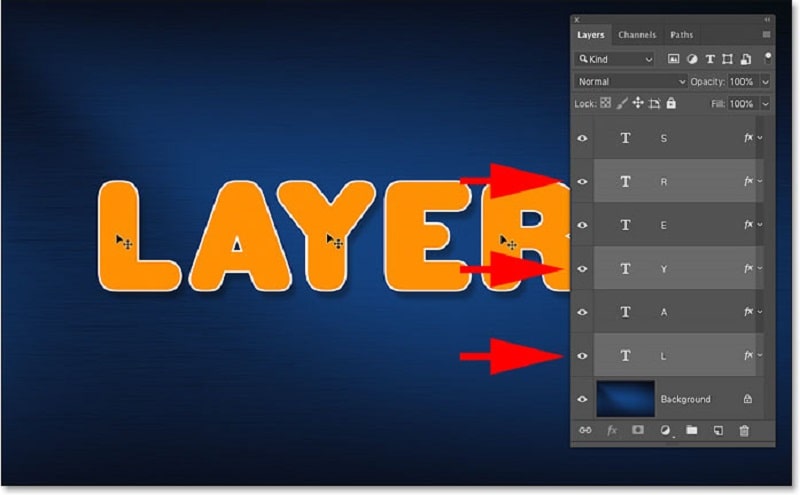
فتوشاپ یکی از قدرتمندترین ابزارهای ویرایش تصویر است که توسط طراحان گرافیک، عکاسان و هنرمندان دیجیتال استفاده میشود. یکی از قابلیتهای برجسته فتوشاپ استخراج لایهها است که به شما امکان میدهد عناصر مختلف تصویر را به صورت مستقل و قابل ویرایش در طول طراحی و ویرایش تغییر دهید. در این مقاله، به شما نحوه فعال کردن لایهها در فتوشاپ را با استفاده از تکنیکها و روشهای موثر آموزش خواهیم داد. همراه چیکاو باشید.
آموزش فعال سازی پنل لایه ها در فتوشاپ
برای فعالسازی پنل لایهها در فتوشاپ، میتوانید از مراحل زیر پیروی کنید:
- اجرای نرمافزار فتوشاپ: ابتدا نرمافزار Adobe Photoshop را اجرا کنید.
- نمایش پنل لایهها: برای نمایش پنل لایهها، میتوانید به یکی از روشهای زیر عمل کنید:
- از منوی بالای صفحه، بر روی “پنجره” (Window) کلیک کنید و سپس “لایهها” (Layers) را انتخاب کنید.
- از صفحهی کلید خود، دکمهی “F7” را فشار دهید. این کلید میتواند به صورت پیشفرض پنل لایهها را نمایش دهد.
- استفاده از پنل لایهها: پس از نمایش پنل لایهها، میتوانید از امکانات آن برای مدیریت و ویرایش لایهها استفاده کنید. با کلیک بر روی لایهها، میتوانید آنها را انتخاب و ویرایش کنید. همچنین میتوانید اقلامی مانند گروهبندی لایهها، ترتیب آنها و تنظیمات دیگر را انجام دهید.
توجه داشته باشید که پنل لایهها معمولاً در قسمت سمت راست صفحه در فتوشاپ قرار دارد. با استفاده از این پنل، میتوانید به طور دقیق لایهها را مدیریت کنید و تغییرات مورد نیاز را در تصاویر خود اعمال کنید.
اهمیت استخراج لایهها:
استخراج لایهها در فتوشاپ اهمیت بسیاری دارد زیرا این عمل به شما این امکان را میدهد تا به طور دقیق و حرفهای تغییراتی روی عناصر مختلف تصویر اعمال کنید. در زمان استخراج لایهها، شما قادر خواهید بود تا عناصر مختلفی مانند شیءها، متنها، نقاشیها و فیلترها را به صورت مستقل از یکدیگر ویرایش کنید. این امر قابلیت ویرایش و تغییرات دقیق را برای شما به ارمغان میآورد و از جمله بزرگترین مزیتهای استفاده از لایهها در فتوشاپ است.
با استفاده از لایهها، میتوانید تصاویر را با دقت بیشتری ویرایش کنید. مثلاً میتوانید تصویر را به لایههای جداگانه تقسیم کنید و روی هر لایه تغییرات مورد نظر را اعمال کنید. این کار به شما امکان میدهد تا برای هر لایه تنظیمات مختلفی نظیر شفافیت، سطوح نور، حالت انتقال و … اعمال کنید. در نتیجه، میتوانید تصویر را به صورت دقیق و حرفهای ویرایش کنید و تغییراتی را اعمال کنید که تاثیر مستقیم بر جزئیات تصویر داشته باشد.
جمع بندی
استفاده از پنل لایهها به شما امکان میدهد تغییراتی را بر روی لایهها اعمال کنید، مانند جابجایی و ترتیب دادن لایهها، تغییر سطوح شفافیت و حالتهای انتقال، اعمال تنظیمات تصحیح رنگ، ویرایش متن و بسیاری از ویرایشهای دیگر. با کلیک بر روی لایهها در پنل، آنها را انتخاب کنید و سپس از ابزارها و تنظیمات مختلف برای ویرایش و تغییر آنها استفاده کنید.
با استفاده از پنل لایهها، شما میتوانید ترتیب لایهها را تغییر داده و ترکیبهای مختلفی از آنها بسازید. همچنین، میتوانید لایهها را به گروهها تقسیم بندی کنید تا به راحتی با آنها کار کنید.
بهطور کلی، پنل لایهها یکی از ابزارهای اساسی در فتوشاپ است که به شما امکان میدهد تصاویر خود را به صورت لایهای سازماندهی کنید و تغییرات دقیقتری روی آنها اعمال کنید. با مسلط شدن به استفاده از پنل لایهها، قدرت و کارآیی ویرایش تصاویر شما به طور قابل توجهی افزایش خواهد یافت.


